Функцията Лица на приложението Снимки е фантастична. Той върши доста добра работа, като събира всички снимки на човек заедно, за двете сърфиране и търсене. И наистина е така лесно добавяне на нови лица към списъка. Но какво да кажем за управлението на тези лица? Ами ако AI на приложението Photos добави няколко снимки на непознат в снимките на вашия съпруг?
Лесно е да кажете на вашия iPhone или iPad, че снимката не съдържа човека, за когото смята, че го прави. За съжаление е истинска болка да намерите настройката, която трябва да промените.
Днес ще видим как да кажем на приложението Photos, че погрешно разпознато лице всъщност не е че човек все пак. Ще видим и как да зададем ключова снимка, така че можете да изберете основното изображение, което представлява този човек в общия изглед на албума.
Как да кажете на Снимки, че е разпознал грешния човек
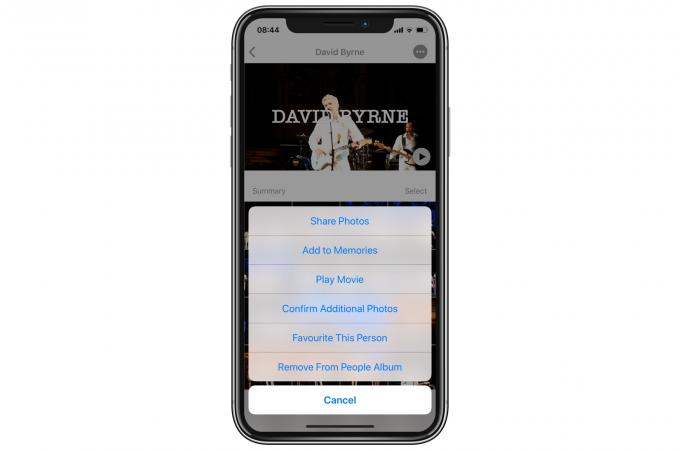
Снимка: Култът към Mac
Първо отворете приложението Снимки и докоснете
Раздел „Албуми“. След това докоснете Хора и места албум. Ще видите всички лица, които Снимките са компилирали. Докоснете лице, за да видите всички снимки на този човек. Ако една от тези снимки е на някой друг, ето как да я коригирате.Първо докоснете Изберете. След това докоснете неправилна снимка. След това докоснете Стрелка за споделяне.
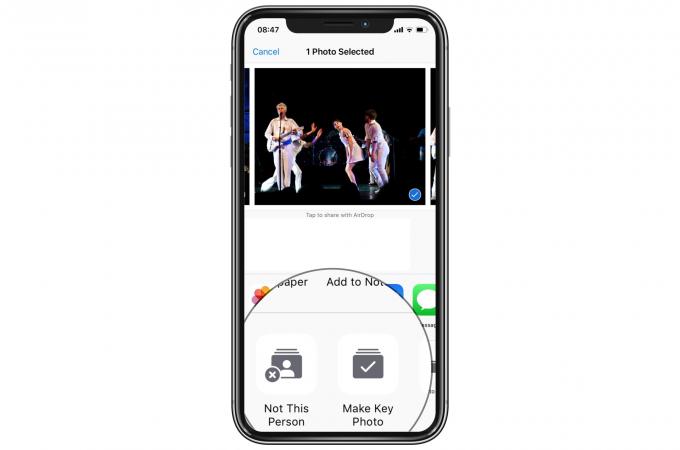
Снимка: Култът към Mac
Това извежда обикновения лист за споделяне на iOS. Превъртете странично в долния (черно-бял) ред икони, докато намерите бутон, извикан Не този човек. Докоснете го и снимката ще бъде премахната от албума на този човек.

Снимка: Култът към Mac
Трудната част тук е, че първо трябва да докоснете бутона Избор и тогава докоснете снимките (ите), които искате да премахнете. Не можете просто да изберете една снимка, като я докоснете и споделите. Ако го направите, няма да видите Не този човек икона в листа за споделяне. Настройката е толкова скрита, че може да искате да маркирате тази публикация, защото ще забравите трика следващия път, когато имате нужда от нея.
Как да зададете снимка на ключова рамка за лица
Сега, когато всички снимки на този човек са правилни, нека изберем любимо изображение, което да бъде ключовата снимка. Тази снимка ще се показва навсякъде, където миниатюра на този човек се използва в приложението Снимки. За да изберете желаната картина, докоснете Изберете отново, докато разглеждате албума на този човек. След това докоснете снимката, която искате да използвате като ключова снимка, докоснете Стрелка за споделяне, след което докоснете Направете ключова снимка.
Това е болка, но поне трябва да го направиш само веднъж.
Професионален съвет за напреднали потребители
За да улесните това в бъдеще, можете да натиснете дълго и плъзнете двата бутона- Не този човек и Направете ключова снимка - от крайната лява страна на акционерния лист. Това ги поставя на първо място в списъка, когато го активирате.
Но тъй като тези бутони се появяват само при много конкретни обстоятелства, поставянето им в началото няма да повлияе на друга организация на листове за споделяне, която може да сте направили.
Този съвет работи и навсякъде. Всеки път, когато имате специфичен за приложение набор от опции за споделяне, можете да ги преместите в предната част на опашката, без да разваляте обичайната си поръчка за споделяне.

